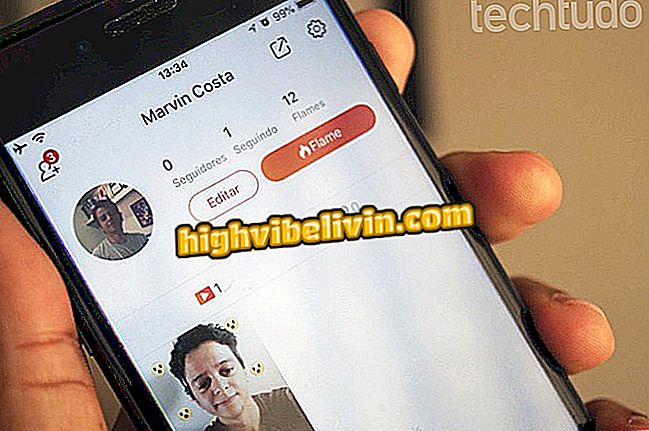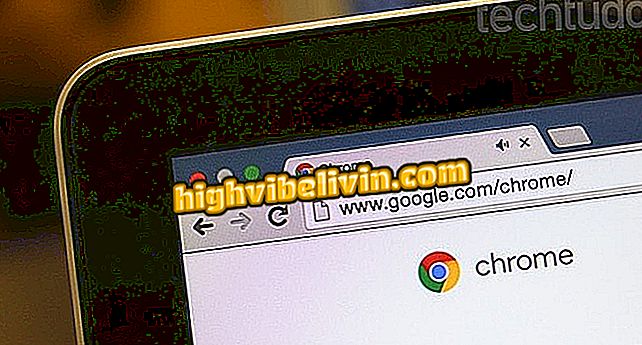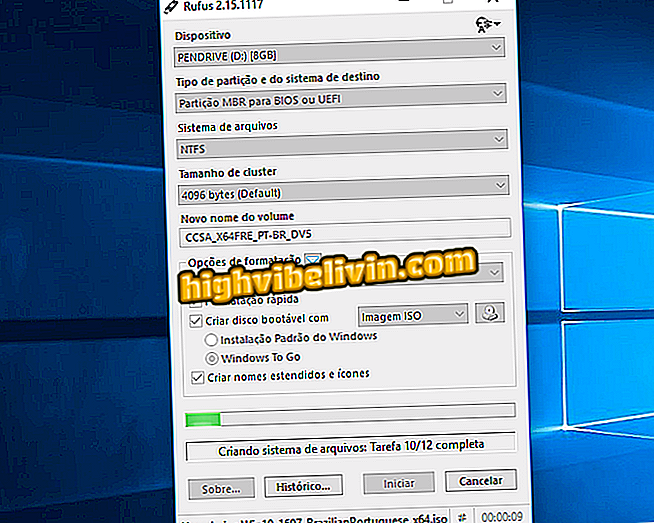Hoe u Wi-Fi Internet op de Intelbras Router kunt verbergen
Met Intelbras Routers kunt u uw draadloze internet eenvoudig en snel verbergen, wat kan helpen met netwerkbeveiliging en privacy. De functie verwijdert Wi-Fi uit de lijst met beschikbare verbindingen en geeft alleen toegang tot bepaalde gegevens, zoals de netwerknaam, het wachtwoord en het certificatieprotocol dat door de router wordt gebruikt.
LEES: Routerlief in Brazilië laat zijn internet 'vliegen' en kost R $ 70; bekijk het
De oplossing zorgt ervoor dat buren en onbekenden het netwerkwachtwoord voor vallen en opstaan ontdekken, of totdat cybercriminelen gaten in de beveiliging misbruiken om toegang te krijgen tot persoonlijke informatie. Zie de volgende tutorial over de procedure die nodig is om het draadloze netwerk onzichtbaar te maken op de router van het Braziliaanse merk.
LEES: TP-Link Archer C60 en TL-WA850RE zijn de meest gevraagde routers in juni

Leer hoe u het draadloze netwerk onzichtbaar kunt laten op de Intelbras-router
Stap 1. Met een internetbrowser open, typt u in de zoekbalk het standaard IP-nummer "10.0.0.1" (zonder aanhalingstekens) en drukt u op Enter om naar de instellingenpagina te gaan. Als het standaardadres niet werkt, gaat u naar deze andere zelfstudie of bekijkt u de onderstaande video;

Leer hoe u het IP-adres van de router kunt vinden
Stap 2. U wordt gevraagd om de gebruikersnaam en het wachtwoord om u aan te melden bij het paneel. Gebruik "admin" (zonder aanhalingstekens) in beide velden en klik op de blauwe knop. Merk op dat deze inloggegevens alleen geldig zijn voor routers waarvoor de toegangsgegevens niet zijn gewijzigd;

Log in op de instellingenpagina van de Intelbras-router
Stap 3. Klik nu op het zijmenu "Draadloos";

Toegang krijgen tot het menu voor draadloze zijafbeeldingen
Stap 4. Schakel het selectievakje "SSID-broadcast inschakelen" uit en klik op de knop "Opslaan" om wijzigingen in het systeem van de router vast te leggen;

Schakel de gemarkeerde optie in de afbeelding uit
Verbinding maken met het onzichtbare netwerk
Als u de bovenstaande stappen hebt gevolgd, werkt uw draadloze netwerk waarschijnlijk al in de onzichtbare modus en zijn alle aangesloten apparaten automatisch losgekoppeld. Om de draadloze internettoegang te hervatten, moet u de volgende procedures op elk apparaat uitvoeren.
Windows-apparaten
Stap 1. Klik op het netwerkpictogram naast de klok en het volume. Zoek de "Verborgen netwerk" optie en klik op de knop "Verbinden";

Zoek naar de verborgen netwerkoptie in Windows
Stap 2. Voer in het veld gemarkeerd in de afbeelding de naam in van het draadloze netwerk dat in de onzichtbare modus werkt en klik op de knop "Volgende";

Voer de Wi-Fi-naam in voor het systeem om het netwerk te vinden
Stap 3. Voer nu het wachtwoord in en klik vervolgens op "Volgende";

Voer het wachtwoord in voor het systeem om verbinding te maken met wifi
Apparaten met Android
Stap 1. Open je Android-instellingen en tik op het gedeelte Wi-Fi Ga naar het einde en tik op de naam "Netwerk toevoegen";

Raak de markeeroptie op de afbeelding aan om het verborgen netwerk toe te voegen
Stap 2. U wordt doorgestuurd naar een pagina die vraagt om enkele verbindingsgegevens, zoals de netwerknaam, het wachtwoord en het certificeringsprotocol dat door de router wordt gebruikt, wat in de meeste gevallen "WPA / WPA2 PSK" is. Nadat u alle gevraagde informatie hebt ingevoerd, klikt u op de knop 'OK' of 'Opslaan', afhankelijk van het model mobiele telefoon

Voer gegevens in voor Android om verbinding te maken met het wifi-netwerk
Wat is het beste Wi-Fi-routerkanaal? Reageer op het forum